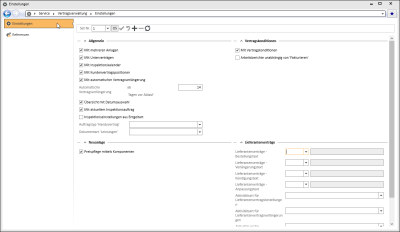Einstellungen | Service | Vertragsverwaltung | Einstellungen
Einstellungs-Set
Sofern die Lizenz für weitere Geschäftsstellen vorhanden ist, haben Sie die Möglichkeit bestimmte Einstellungen in Einstellungs-Sets zusammenzufassen.
Sind mehrere Einstellungs-Sets angelegt worden, wählen Sie im Navigator aus, welches Einstellungs-Set und die damit verbundenen Einstellungen Sie bearbeiten möchten.

Weitere Informationen zu der Funktionsweise der Einstellungs-Set (Anlegen eines Einstellungssets, Zuordnung zu einer Geschäftsstelle) finden Sie unter Einstellungssets.
Bereich 'Allgemein'
Mit mehreren Anlagen
Über diese Option wird bestimmt, ob einem Vertrag mehrere Anlagen zugeordnet werden können.
Ist diese Option aktiviert, werden im Vertragsmanagement auf dem Register Vertragspositionen die Felder AnlagenNr und Anlagenmatchcode angezeigt.
Über das Feld AnlagenNr kann eine andere Anlage als die Hauptanlage aus dem Vertrag ebenfalls dem Vertrag zugeordnet werden.
Im Objektmanagement werden zu einer Anlage auch die Verträge angezeigt, die über die Vertragspositionen der Anlage zugeordnet sind.
Wenn ein Anlagenfilter gesetzt ist, können in den Serviceaufträgen auch dann die Verträge ausgewählt werden, wenn diese nur über die Vertragspositionen einer Anlage zugeordnet sind.
Wenn diese Option aktiviert ist, werden alle Verträge, denen ein Referenzvertrag zugeordnet ist, als Untervertrag dieses Referenzvertrages betrachtet.
Diese Funktionalität wird aktiviert, wenn in einem Vertrag auf dem Register Service | Verträge | Details - Bereich 'Allgemein' ein Referenzvertrag eingetragen wird.
Dann wird der in Bearbeitung befindliche Vertrag automatisch dem Referenzvertrag als Untervertrag zugeordnet. Im Referenzvertrag / Hauptvertrag können Unterverträge auf dem Register Geschäftsvorfälle unter dem Punkt Unterverträge angezeigt werden.
Über die Schaltflächen in der Symbolleiste des Registers Service | Verträge | Geschäftsvorfälle - Unterverträge können einem Vertrag neue Unterverträge zugeordnet werden bzw. kann die Zuordnung bestehender Unterverträge gelöscht werden.
Die Unterverträge dienen letztlich dazu, Wartungsintervalle zu konfigurieren und Wartungsaufträge zu generieren. Die auf diese Aufträge anfallenden Kosten werden dann dem Haupt- oder Referenzvertrag zugeordnet.
Mit Inspektionskalender
Dieser Option ist nur dann sichtbar, wenn nicht mit den Aufzugtools gearbeitet wird.
Ist die Option Mit Inspektionskalender aktiviert, wird auf dem Register Service | Verträge | Inspektion / Wartung der Bereich Kalender mit der Option Verwenden eingeblendet.
Wird die Option Verwenden aktiviert, werden die Inspektionsaufträge nach dem angezeigten Inspektionskalender generiert.
Die Bedienung erfolgt analog zum Wartungskalender bei aktivierten Aufzugtools.
Weitere Informationen zu diesem Thema finden sie unter Wartung (Aufzugtools).
Wird diese Option aktiviert, wird beim Kunden auf dem Register Office | Kunden | Faktura in der Symbolleiste Navigation - Bereich ![]() Konfiguration die Schaltfläche Vertragspositionen angezeigt.
Konfiguration die Schaltfläche Vertragspositionen angezeigt.
Hierüber kann ein eigenes Formular geöffnet werden, in dem in einer Tabelle vordefinierte Vertragspositionen zum ausgewählten Kunden angelegt werden können .
In diesem Formular können dabei Vertragspositionen hinterlegt werden. Diese vordefinierten Positionen können im Vertrag unter Vertrag | Positionen über den Kontextmenüeintrag Kundenpositionen hinzufügen zu einem bestehenden Vertrag hinzugefügt werden.
Enthält der Vertrag bereits Positionen, dann werden die zu kopierenden Positionen numerisch hinten angefügt.
Mit automatischer Vertragsverlängerung
Über diese Option wird die automatische Vertragsverlängerung im Vertragsmanagement sowie das darunterliegende Eingabefeld aktiviert.
Automatische Vertragsverlängerung ab ... Tagen vor Ablauf
Das Eingabefeld ab ... Tagen vor Ablauf, gibt die Anzahl der Tage zwischen dem aktuellen Datum und dem Datum Vertragsende bzw. dem Datum der letzten Vertragsverlängerung an, ab dem automatisch eine neue Vertragsverlängerung angelegt wird.
Wenn die Option Mit automatischer Vertragsverlängerung aktiv ist, wird im Vertrag auf der Seite Fakturierung die Option Automatische Verlängerung eingeblendet, über den die automatische Vertragsverlängerung pro Vertrag eingeschaltet werden kann.
Darüber hinaus wird in der Symbolleiste des Vertragsmanagements der Eintrag Verlängerungen - Anlegen eingeblendet, über den die Verlängerung der entsprechend gekennzeichneten Verträge gesteuert wird.
Für weitere Informationen siehe auch Fakturierung.
Übersicht mit Datumsauswahl
Wird diese Option aktiviert, kann in der Vertragsverwaltung unter Verträge | Übersicht die Zeitraumangabe individuell mit Hilfe der Datumskomponente eingestellt werden.
Andernfalls ist nur eine monatliche Einstellung zulässig.
Mit aktuellem Inspektionsauftrag
Wenn diese Option aktiviert ist, sind im Kontextmenü des Vertragsmanagements auf der Seite Liste zwei neue Einträge Inspektionsaufträge erstellen und Arbeitsbericht erfassen sichtbar.
Inspektionsaufträge erstellen ist hierbei nur verfügbar, wenn nach einer Vertragsart gefiltert ist.
Beim Aufruf des Menüpunktes können für alle Verträge der Anzeige die zugehörigen Aufträge erstellt werden.
Dazu können analog zur Erstellung unter Inspektionsaufträge das entsprechende Stichdatum und die weiteren Optionen angeben werden.
Beim Aufruf des Menüpunktes Buchhaltung | Arbeitsberichte - Erfassung öffnet sich der Erfassungsassistent für Arbeitsberichte.
Im Assistenten werden immer die Daten des letzten Auftrags (Späteste Auftragsperiode) zum aktuellen Vertrag angezeigt.
Im Assistenten wird immer nur der letzte Arbeitsbericht angezeigt.
Inspektionseinstellungen aus Entgeltart
Mit dieser aktivierten Option werden die Einstellungen für die Inspektionsintervalle und -startmonate immer an den Rechnungsintervall und -startmonat der Entgeltart des Vertrags angepasst.
Auftragstyp Handyvertrag
Wird ein Handyvertrag angelegt, wird unter anderem im Hintergrund ebenfalls ein Serviceauftrag erstellt.
Dieser Serviceauftrag erhält den hier eingestellten Auftragstyp als Voreinstellung (Service | Serviceaufträge | Annahme) übergeben.
Über die Drop-Down-Liste wird der Auftragstyp für die Serviceaufträge angegeben.
Dokumentart Leistungen
Wenn hier ein Wert größer 0 hinterlegt ist, werden im Kontextmenü des Registers Service | Verträge | Leistungen im Vertrag zwei neue Menüpunkte Dokument drucken und Dokument anzeigen angezeigt.
Über Dokument drucken können die unter dem Programmeinstiegspunkt Verträge - Leistungen - Dokumente definierten Reports gedruckt werden.
Aus dem Programm wird dabei die Leistungsnummer auf der man gerade positioniert ist als Parameter an den Report übergeben.
Wird ein Report gedruckt, dann wird zusätzlich im Hintergrund ein neues Dokument bzw. eine neue Version eines Dokuments in der Datenbank in den Tabellen fürs Dokumentenmanagement eingetragen und das Druckbild des Reports wird im Verzeichnis für die Scanner-Dokumente als PDF-Datei abgelegt.
Dass bedeutet beim ersten Druck des Reports wird in der Tabelle Dokument eine neue Dokumentnummer mit der in den Grundeinstellungen definierten Dokumentart Leistungen angelegt.
Über die Tabelle DokPAdr wird das Dokument mit der Leistung und der Anlage verknüpft, d.h. dort werden zwei Einträge mit Adressnummer = Anlagennummer bzw. Leistungnummer und Personenart = 9 (Anlage) bzw. 15 (Leistung) vorgenommen.
In der Tabelle DokVers wird ein Eintrag mit Versionsnummer 1 als Verweis auf die PDF-Datei erstellt.
Beim erneuten Drucken über Dokument drucken wird überprüft, ob zu dieser Leistung schon ein Dokument mit der Dokumentart Leistung existiert.
Falls ja, dann wird eine neue Version des Dokuments in der Tabelle DokVers angelegt, wobei die Versionsnr. hochgezählt wird und wiederrum die zugehörige PDF-Datei archiviert wird.
Der Name der PDF-Datei lautet DokumentNr_Versionnr.pdf.
Über den Menüpunkt Dokument anzeigen kann jeweils die letzte Version (größte Versionsnr.) des Dokuments zur aktuellen Leistung angezeigt werden.
Durch die Verknüpfung zur Anlage sind zusätzlich alle Dokumente mit allen Versionen im Kontaktmanagement der Anlage sichtbar.
Bereich 'Neuanlage'
Preispflege mittels Komponenten
Soll bei der Neuanlage eines Vertrages die Option Preispflege mittels Komponenten als Vorbelegung gesetzt sein, aktivieren Sie diese Option.
Bereich 'Vertragskonditionen'
Über diesen Bereich wird das generelle Arbeiten mit den Vertragskonditionen aktiviert.
Dafür ist der erste Eintrag (Mit Vertragskonditionen) verantwortlich.
Ist dieser nicht aktiviert, so wird generell nicht mit den Vertragskonditionen gearbeitet, die folgende Option kann dann nicht aktiviert werden.
Arbeitsberichte unabhängig von Fakturieren
Über diese Option wird eingestellt, ob unabhängig von der Fakturieren-Option in den Arbeitsberichten, Leistungsartikel aus diesen erstellt werden sollen.
Weiterführende Informationen finden Sie unter Vertragskonditionen.
Diese Option kann nur aktiviert werden, wenn
- unter Einstellungen | Buchhaltung | Arbeitsberichte | Leistungsartikel - Bereich 'Allgemein' entweder die Option für Serviceaufträge oder die Option für Inspektionsaufträge aktiviert ist und
- die Option Mit Vertragskonditionen aktiviert ist.